Bir Videoya Nasıl Metin Ekleneceğini Öğrenin
Video oluştururken içine metin eklemeniz bir artıdır. Videonuza metin eklemek izleme deneyimini geliştirir ve izleyicilerinizin iletmek istediğiniz mesajı takip etmesine yardımcı olur. Videonuzu dinlemiyor olsalar bile eklediğiniz metne göre takip edebilirler. Metin genellikle altyazılar, açıklayıcı altyazılar, sahne bağlamı ve çok daha fazlası için kullanılır. Bir video hazırlıyorsanız onu daha kesin, ilgi çekici ve anlaşılır kılmak için metin eklemeyi düşünün. Bu yazı size öğretecek videoya nasıl metin eklenir ve güvenebileceğiniz uygulamalar sunun.
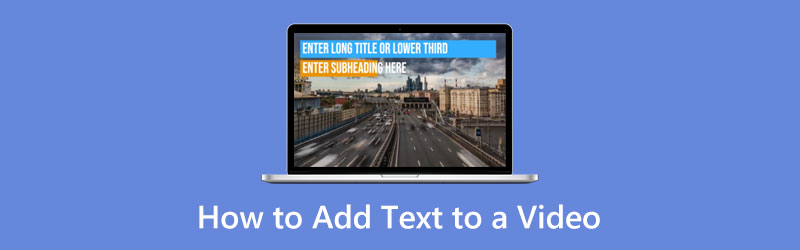
- REHBER LİSTESİ
- Bölüm 1. Çevrimdışı Videoya Metin Nasıl Eklenir?
- Bölüm 2. Çevrimiçi Videoya Metin Nasıl Eklenir?
- Bölüm 3. iPhone ve Android'de Videoya Nasıl Metin Ekleyebilirim
- Bölüm 4. Metinden Videoya Dönüştürme hakkında SSS
Bölüm 1. Çevrimdışı Videoya Metin Nasıl Eklenir?
Çevrimdışı bir uygulama kullanarak videonuza metin eklemek istediğinizi varsayalım. Çok sayıda uygulama göreceksiniz, ancak bunları kullandığınızda hepsi tatmin edici olmayacaktır. Olduğu söyleniyor, güvenebileceğiniz bir uygulama aramanız gerekiyor. Bu yazıda videoya metin eklemek için erişebileceğiniz bir uygulama sunulacak.
1. Video Dönüştürücü Ultimate
Arkthinker Video Dönüştürücü Ultimate ihtiyaçlarınıza hepsi bir arada video çözümü sunar. Kolayca erişebileceğiniz çok sayıda düzenleme aracı vardır. Kapsamlı profesyonel düzeyde özelliklere sahip olmasına rağmen, programa birkaç dakika içinde hakim olabilirsiniz. Projenize metin eklemenizi sağlayan yerleşik bir filigran ve altyazı özelliğine sahiptir. Ayrıca metinlerinize yazı tipi stilini, metin boyutunu değiştirebilir, renk ekleyebilir ve daha fazlasını yapabilirsiniz. Videonuza metin eklemenizi sağlayan bir uygulama arıyorsanız, güvenebileceğiniz en iyi program budur.
Ve hazır şablonları kullanarak kolajınızı oluşturmanıza olanak tanır. Videonuza uygulayabileceğiniz hazır temalara sahiptir. Ayrıca video dosyası formatlarını dönüştürebilen ve videonuza metin ekleyebilen bir dönüştürme bölümüne sahiptir.
İndirin ve Yükleyin
Tam erişime sahip olmak için öncelikle programı indirip yükleyin. Kurulum işlemi tamamlandıktan sonra, başlatmak için programı başlatın ve açın.
Videonuzu Ekleyin
Programı açtığınızda, Dönüştürücü sekmesi otomatik olarak üst menüde görünecektir. Oradan, (+) ekranın orta kısmındaki simge. Bu simgeye tıkladığınızda sizi doğrudan klasörünüze yönlendirecektir. Klasörünüzden üzerine metin koymak istediğiniz bir video seçin.
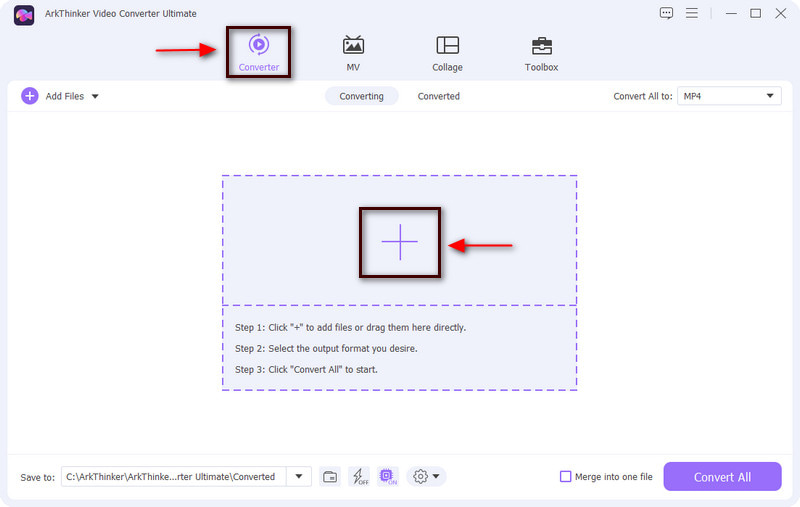
Videonuzu Düzenleyin
Klasörünüzden bir video seçtikten sonra video otomatik olarak ekrana yerleştirilecektir. Video klibinizin yanı sıra Değnek simgesi ve ekranınızda başka bir ekran görünecektir. Daha sonra videonuzu istediğiniz gibi düzenleyebilirsiniz.
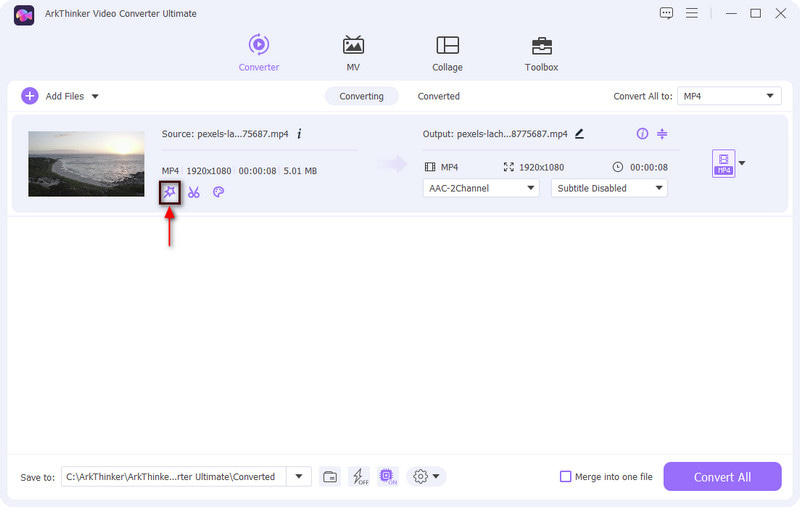
Videonuza Metin Ekleyin
Şuraya ilerleyin: Filigran videonuza metin ekleme seçeneği. Önizleme ekranını ve filigran, metin veya resim içermeyen seçenekleri göreceksiniz. Metin eklemek için metin seçeneğinin daire düğmesini tıklayın. Oradan, girmek ve videonuza sunmak istediğiniz metni girin. İşiniz bittiğinde, ayarlanabilir çerçeveyi sürükleyerek metninizi video çerçevesinde tercih ettiğiniz konuma yerleştirin. Ayrıca tercihinize göre metnin yazı tipi stilini, boyutunu, rengini ve hizalamasını değiştirebilirsiniz. İşiniz bittiğinde, TAMAM Değişiklikleri videonuza kaydetmek için düğmesine basın.
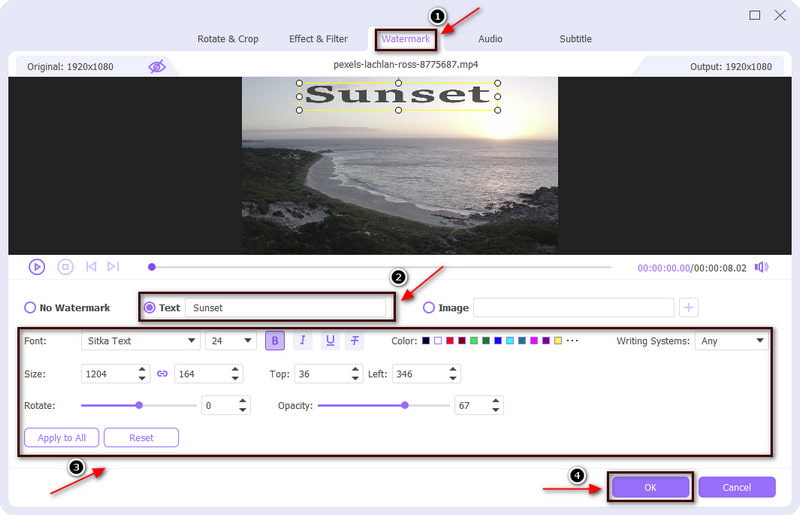
Videonuza Altyazı Ekleyin
Filigran seçeneğinin yanı sıra, videonuza filigran seçeneğini kullanarak metin ekleyebilirsiniz. Alt yazı seçenek. Bir kez tıkladığınızda Altyazı seçeneği, önizleme ekranını göreceksiniz ve aşağıda uygulanan diğer seçenekler bulunmaktadır. Tıkla (+) simgesine tıklayarak videonuza altyazı ekleyin; bu sizi klasörünüze yönlendirecektir. Klasörünüzden altyazılı bir dosya formatı seçin; altyazı videonuzda otomatik olarak görünecektir. Altyazınız video önizleme ekranına yerleştirildiğinde metnin yazı tipini, hizalamasını, rengini ve ana hatlarını değiştirebilirsiniz. Altyazının konumunu da değiştirebilirsiniz; alta, ortaya veya üste yerleştirebilirsiniz. İşiniz bittiğinde değişiklikleri kaydetmek için Tamam düğmesine tıklayın.
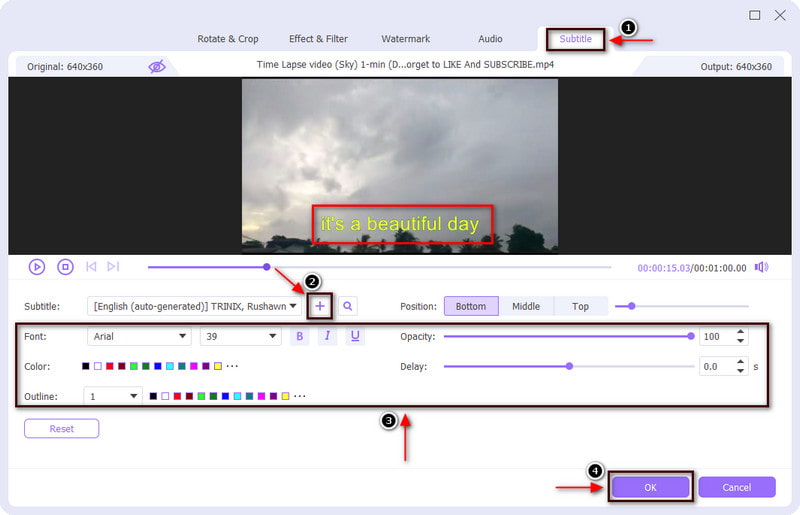
Videonuzu Metinle Dışa Aktarın
Videonuza metin düzenlemeyi ve uygulamayı tamamladığınızda, Hepsini dönüştür Çıktınızı kaydetmek için düğmesine basın.
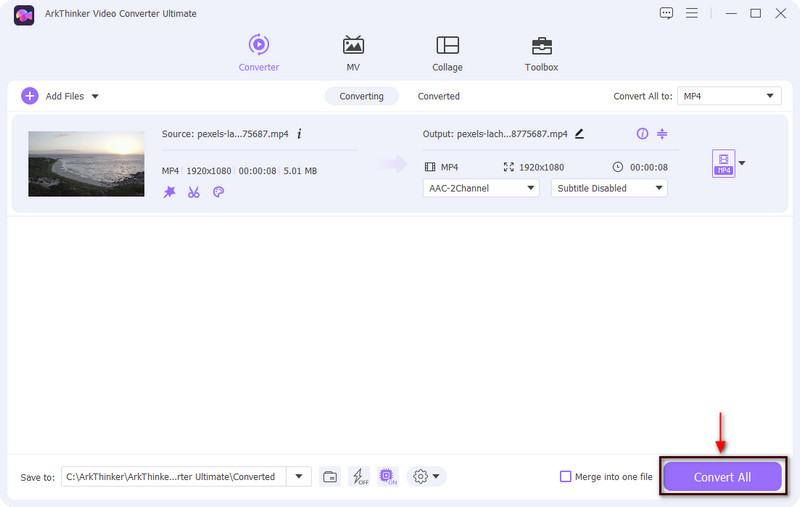
2. iMovie
iMovie videosuna metin eklemek istiyorsanız bu mümkündür. Bu uygulama, düzenleme araçlarını kullanarak videonuzu geliştirmenize olanak tanır. Ayrıca titreyen videoları dengeler, video geçişleri ekler ve videonun rengini değiştirirdüzenleme sürecinize yardımcı olur. Üstelik videonuza en hızlı süreçte metin ekleme yeteneğine sahiptir. Ayrıca metninizin yazı tipini, boyutunu, rengini, hizalamasını ve stilini değiştirebilirsiniz. Videonuza metin eklemeye başlamak için aşağıdaki talimatları izleyin.
Öncelikle Mac'inizde iMovie uygulamasını açın; uygulama sizi doğrudan proje bölümüne götürecektir. Bundan sonra, Yeni oluşturmak Videonuzu eklemek için düğmesine basın ve zaman çizelgesine sürükleyin.
Videonuza metin eklemek için Başlıklar üst menüdeki düğmesine basın. Bu düğmeye tıkladığınızda çok sayıda metin stili gösterilir. İmlecinizi metin stilinin üzerine getirin; önizleme ekranında görebilirsiniz. Ne tür bir metin stili kullanacağınıza karar verdikten sonra tercih ettiğiniz metin stilini çift tıklayarak videonuza yükleyin.
Metin çubuğunu video çerçevesinde tercih ettiğiniz konuma yerleştirin. Ayrıca metninizde boyut, renk, yazı tipi stili, metin hizalaması ve daha fazlası gibi değişiklikler yapmak için metin seçeneklerini kullanabilirsiniz.
İşiniz bittiğinde, Kaydetmek Ekranın sağ üst köşesindeki düğmesine basın.
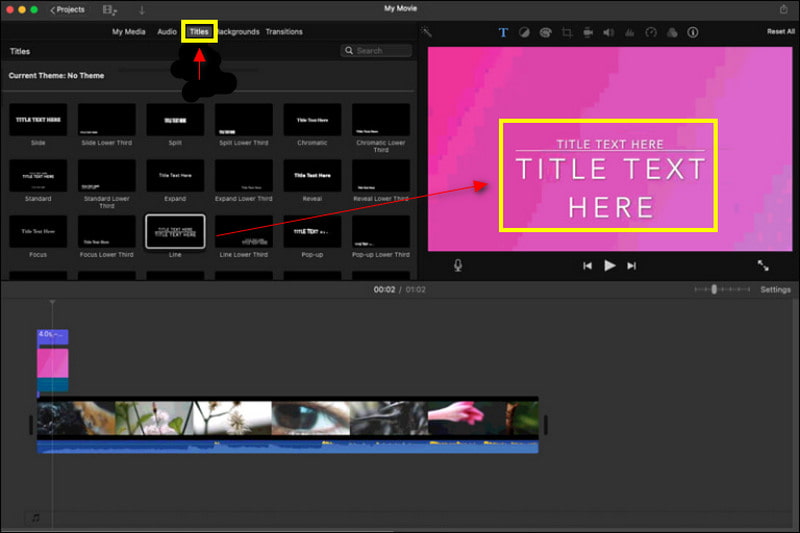
Bölüm 2. Çevrimiçi Videoya Metin Nasıl Eklenir?
VEED.IO, kolay yollarla video oluşturma yeteneğine sahip bir çevrimiçi video düzenleme yazılımıdır. Bu uygulamayı kullanarak deneyimli bir video düzenleyici olmasanız bile sağlıklı bir video oluşturabilirsiniz. Ayrıca kayıt, barındırma ve paylaşım seçeneklerine sahiptir. Bunun yanı sıra videonuza basit yollarla metin ekleyebilir ve videonuza uygulayabileceğiniz birçok metin stiline sahiptir. İşlemi başlatmak için aşağıdaki kılavuza ilerleyin.
yalamak Videoyu Seçin programın ana arayüzünde sizi düzenleme bölümüne yönlendirecek olan düğme. Tıklamak Bir dosya yükle, sizi klasörünüze yönlendirir. Üzerine metin koymak istediğiniz videoyu seçin.
Menüde şuraya ilerleyin: Metin Altyazı bölümünün altındaki düğmesine basın. Bu bölüme tıkladığınızda ekranınızda metin stilleri ve tasarımlarının bir listesi görünecektir. Videonuz için kullanacağınız bir metin stili seçin. Ayrıca yazı tipi stilini, hizalamasını ve rengini değiştirebilir, metninize animasyon ve efekt uygulayabilirsiniz.
Videoya eklediğiniz metinden memnun kaldığınızda, İhracat Ekranın sağ üst köşesindeki düğmesine basın.
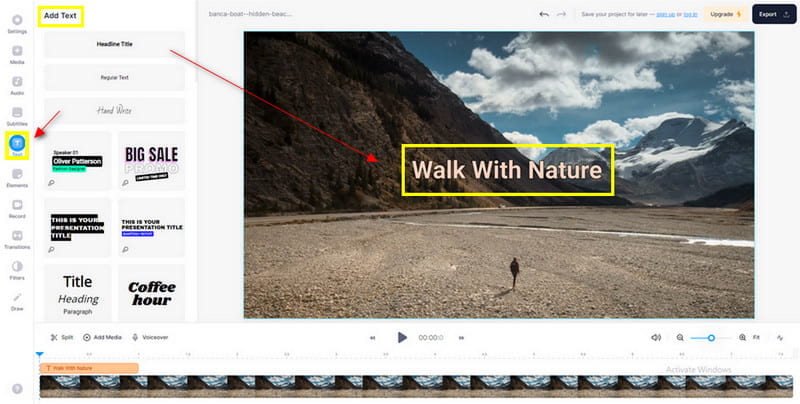
Bölüm 3. iPhone ve Android'de Videoya Nasıl Metin Ekleyebilirim
1.Vont
Bir iPhone kullanıcısıysanız, güvenin Vont. Bu uygulama, bir video metin düzenleyicisi olarak işini yapar ve genellikle bir videoya metin eklemek için kullanılır. 400'den fazla metin yazı tipine sahiptir ve daha fazlasını yüklemenize de olanak tanır. Ayrıca metnin rengini ve boyutunu değiştirebilirsiniz. Bu uygulamayı kullanmayı tercih ediyorsanız aşağıda verilen adımları izleyin.
Uygulama mağazanızda Vont Uygulamasını indirip yükleyin. İşiniz bittiğinde uygulamayı açın ve üç satır Ekranın alt köşesindeki simge. Bundan sonra tıklayın Yeni Video Yüklesimgesine tıklayın ve kitaplığınıza metin eklemek istediğiniz videoyu seçin.
Videonuz ekrana yerleştirildiğinde, Yazı ekle düğmesine basın ve videoya dahil etmek istediğiniz metni girin. Bunun yanı sıra, diğer metin seçeneklerini kullanarak metnin yazı tipi stilini, boyutunu ve rengini de değiştirebilirsiniz.
Tıkla Tamamlamak Videonuza metin ekledikten sonra düğmesine basın. Bundan sonra tıklayın İhracat projenizi iPhone'unuzun kitaplığına kaydetmek için.
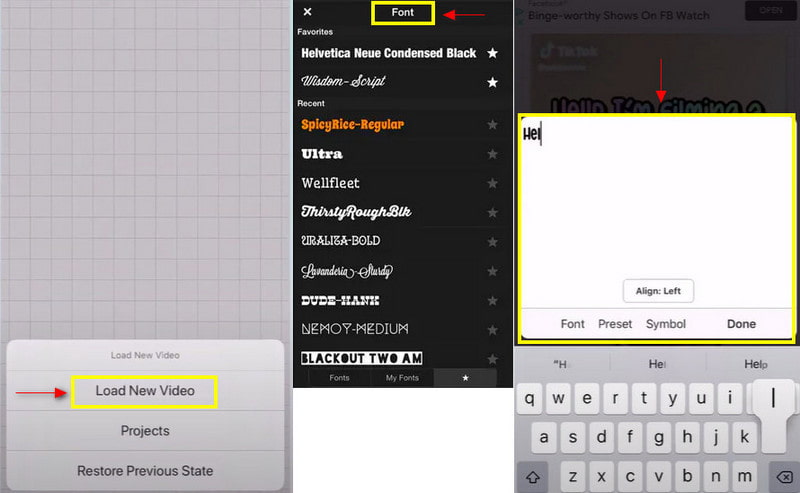
2. InShot'ta
Diyelim ki bir Android kullanıcısısınız, Inshot'a güvenin. Inshot, kullanımı kolay bir resim ve video düzenleme uygulamasıdır. Bu uygulamayı kullanarak fotoğraflarınızı ve videolarınızı düzenleyebilir, arka planları kaldırabilir, filtre ekle, ve daha fazlası. Düzenleme sürecinize uygulayabileceğiniz çok sayıda düzenleme aracına sahiptir. Ayrıca videonun üzerine metin eklemenizi sağlar. Rengi, yazı tipi stilini ve hizalamayı değiştirebilir ve metninize efektler ekleyebilirsiniz. Bu uygulamayı kullanmaya başlamak için aşağıdaki talimatları izleyin.
Inshot uygulamasını Play Store'dan indirip yükleyin. Kurulum tamamlandıktan sonra uygulamayı açın ve Video Şimdi oluştur seçeneğinden. Klasörünüzden metin eklemek istediğiniz videoyu seçin.
Menüde şuraya gidin: Metin düğmesine basın ve videonuza girmek istediğiniz metni girin. Metninizi girdikten sonra metninizin rengini, yazı tipi stilini ve hizalamasını değiştirebilirsiniz. Bundan sonra metin çubuğunu video çerçevesinde tercih ettiğiniz konuma yerleştirin. Yaptığınız değişiklikleri kaydetmek için (✔) simgesine tıklayın.
Çıktınızı kaydetmek için Kaydetmek ekranın üst kısmındaki düğmesine basın.
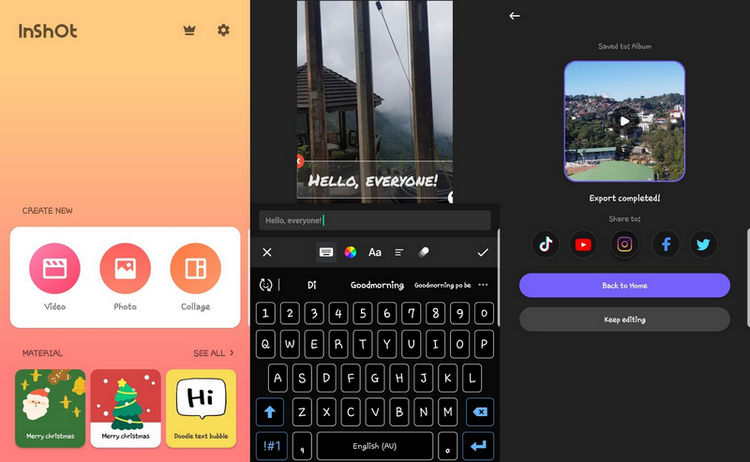
Bölüm 4. Metinden Videoya Dönüştürme hakkında SSS
Youtuberlar videolara nasıl metin ekler?
Youtube'un altyazı özelliğini kullanarak videolarına metin ekleyebilirler. Öncelikle youtube uygulamanızı açın, Youtube Studio’ya gidin, videonuzu seçin, bir dil uygulayın ve ardından altyazı butonunun altındaki Ekle simgesine tıklayarak ilerleyin.
Metin kaplaması anlamı nedir?
Bunlar videonun ön kısmında görünen kelimelerdir. Efektler metne eşlik eder; bir yazı tipi stiline sahiptir ve farklı boyutlarda görünür. Metin, daha fazla izleyiciyi videoyu izlemeye teşvik etmek için videoda yaygın olarak kullanılır.
Windows Media Player'da bir videoya nasıl metin eklerim?
Ekle sekmesinin Metin bölümünde Metin kutusuna gidin. İmlecinizi videonun görünmesini istediğiniz yere getirin ve metin çubuğunu yerleştirin. Oradan videonuza eklemek istediğiniz metni yazın.
Çözüm
Metinler izleyicilerin videoda sunulanları yorumlamasına ve anlamasına yardımcı olur. Metin kullanmak, tartışılan veya gösterilen video hakkında kesin bilgi sağlayacaktır. Ve günümüzde videolarda izleyicilerin daha fazla dikkatini çekmek için genellikle metinler kullanılıyor. Eğer bir arıyorsanız videoya metin eklemek için uygulama, yukarıdaki uygulamalara güvenin.
Bu yazı hakkında ne düşünüyorsunuz? Bu gönderiyi derecelendirmek için tıklayın.
Harika
Değerlendirme: 4.9 / 5 (dayalı 185 oylar)
Daha Fazla Çözüm Bul
iPhone, Android, Bilgisayar ve Çevrimiçi Ortamda Videoya Müzik Ekleme Windows, Mac, iPhone ve Android'de MP3'e Albüm Resmi Ekleme Resimlere, Videolara, Müziklere ve Belgelere Etiket Nasıl Eklenir? iPhone, Android, Online ve Mac/PC'de Video Nasıl Hızlandırılır iPhone Android Bilgisayarda Videonun Bölümleri Nasıl Kesilir Bir Videodan Arka Plan Gürültüsünü Kaldırmak için 3 Uygulama Alın 2022İlgili Makaleler
- Videoyu düzenle
- Masaüstünde ve Çevrimiçinde Kaçırmamanız Gereken En İyi 10 Video Döngüleyici
- YouTube'daki Videoları Düzgün Bir Şekilde Döngülemeye İlişkin Kapsamlı Eğitim
- Kalite Kaybı Olmadan Twitter için Video Uzunluğunu Düzenlemenin Uygulanabilir Yolları
- Tüm İçerik Oluşturuculara Yönelik Bir Tepki Videosu Nasıl Hazırlanır?
- GIF'inizi Geliştirecek Güvenilir GIF Filtre Uygulaması
- Masaüstü, iPhone ve Android için Mükemmel Video Filtre Uygulaması
- Yeni Başlayanlar İçin En İyi 5 Video ve Fotoğraf Kolaj Uygulaması
- Instagram için Video Kolajı Oluşturun [Mobil ve Masaüstü]
- En İyi Müzik Etiketi Düzenleme Yazılımı Mp3tag'ın İncelenmesi
- Bilgisayara ve Akıllı Telefona 2 Video Yan Yana Nasıl Koyulur



